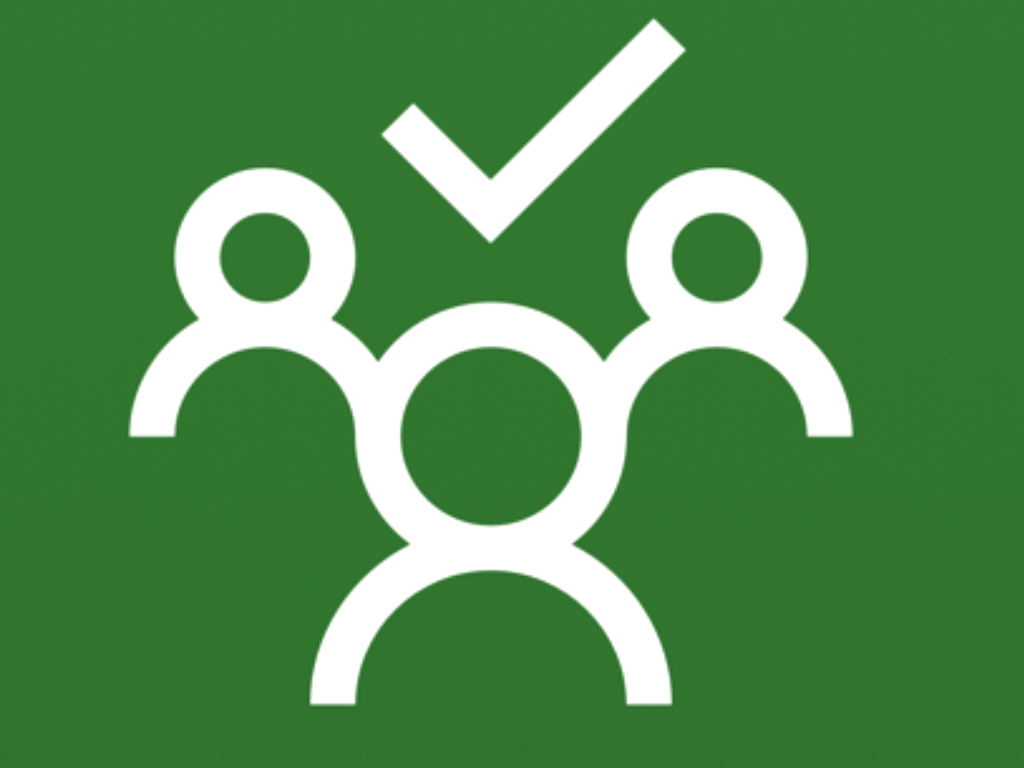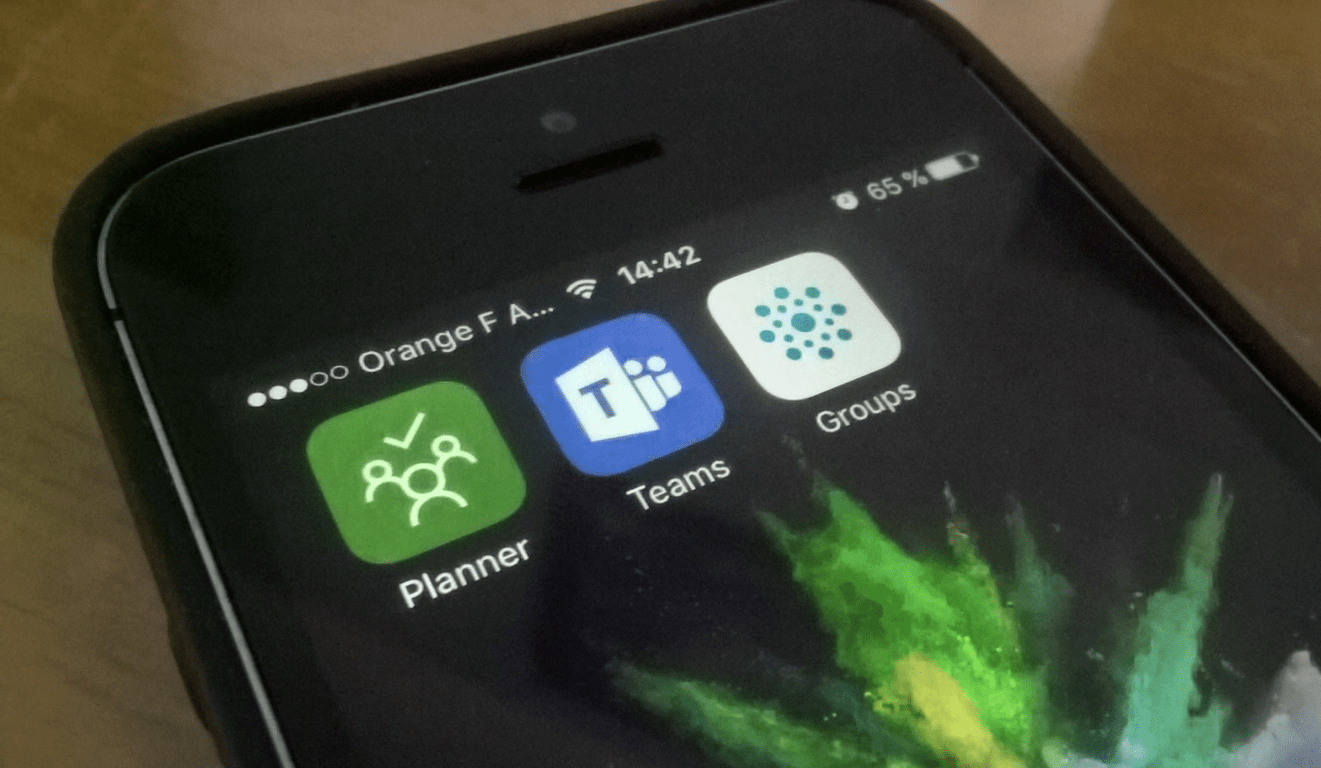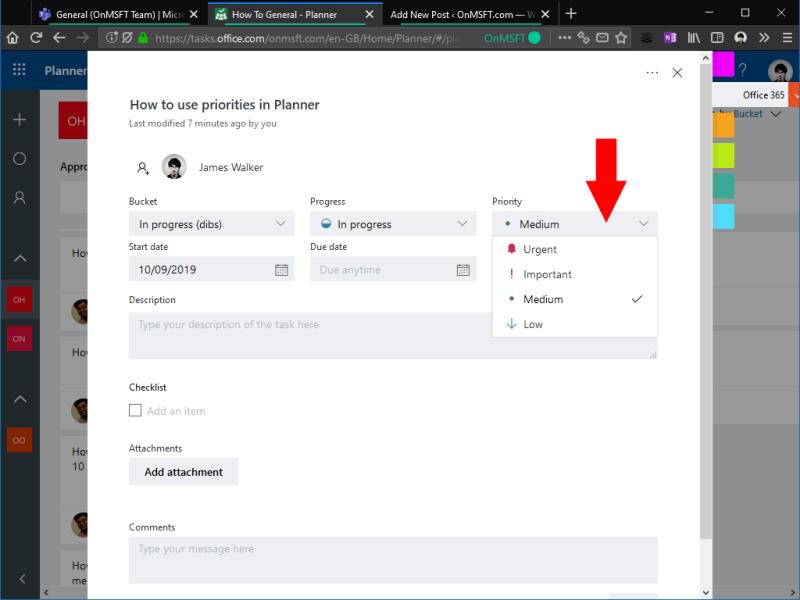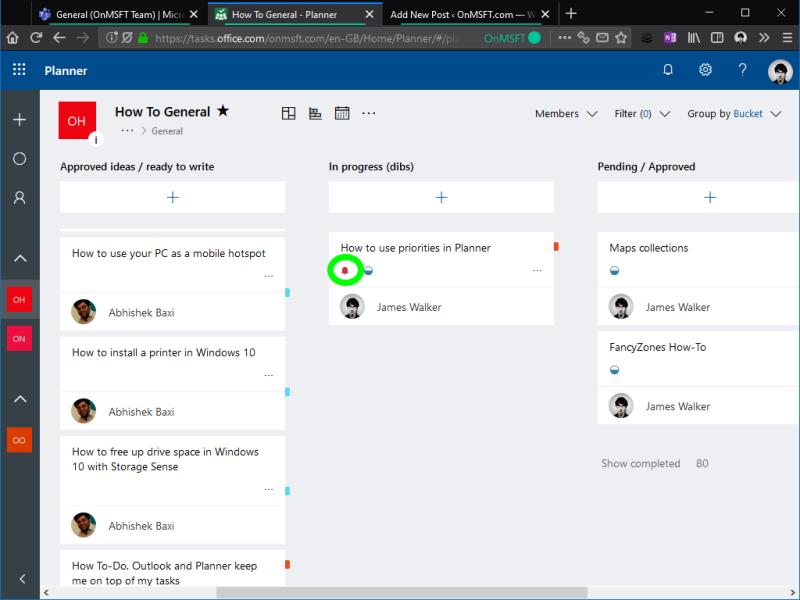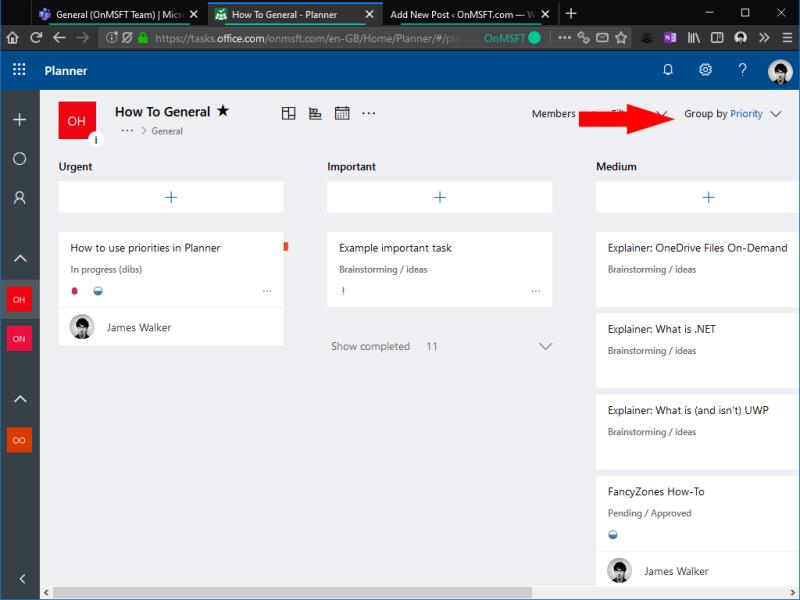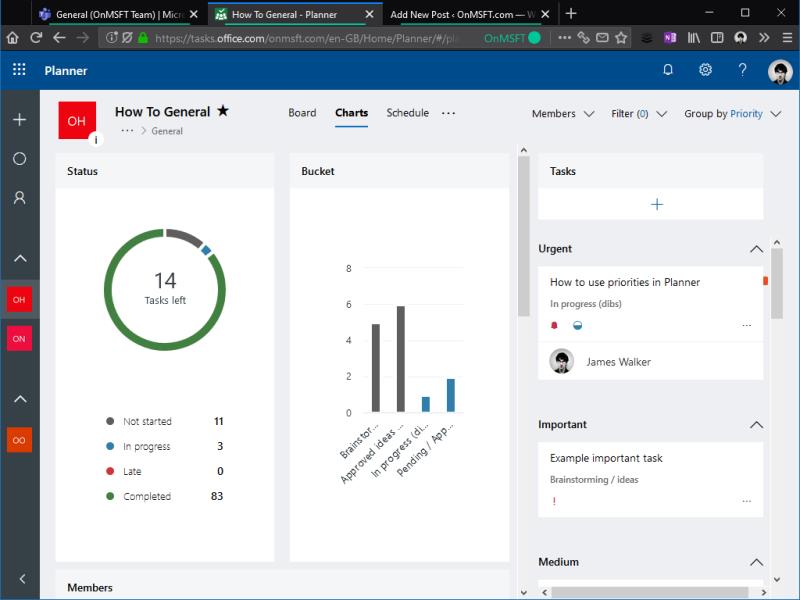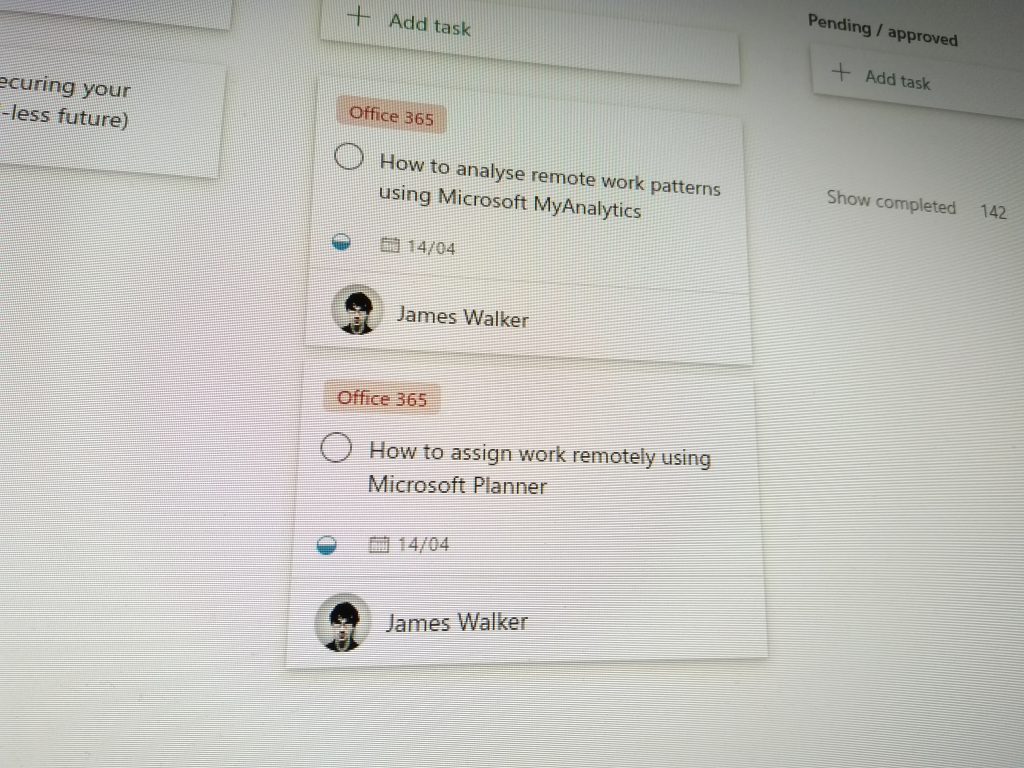Para agregar una prioridad a una tarea en Microsoft Planner:
Haga clic en una tarea en un tablero del Planificador.
Seleccione una prioridad en el menú desplegable "Prioridad".
Microsoft Planner se ha actualizado para admitir un campo de prioridad dedicado en todas las tareas. Anteriormente, muchos usuarios de Planner configuraban etiquetas manualmente para que actuaran como opciones prioritarias. El uso de etiquetas para representar prioridades ahora es redundante, ya que el nuevo campo de Planner le brinda cuatro opciones de prioridad dentro de la propia aplicación.
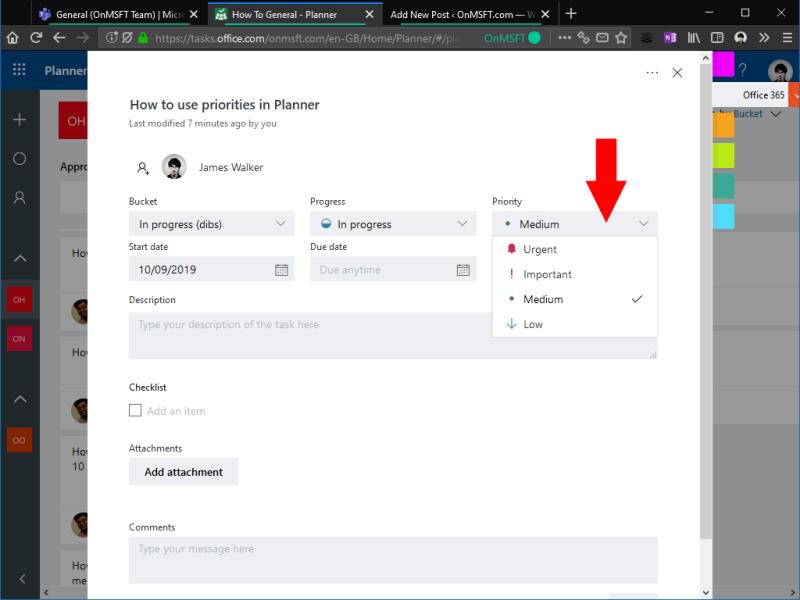
Los usuarios de Planner ahora deberían ver el campo Prioridad aparecer en todas las tareas. Las prioridades disponibles están etiquetadas como Urgente, Importante, Medio y Bajo. Cada tarea comienza con una prioridad predeterminada de Media.
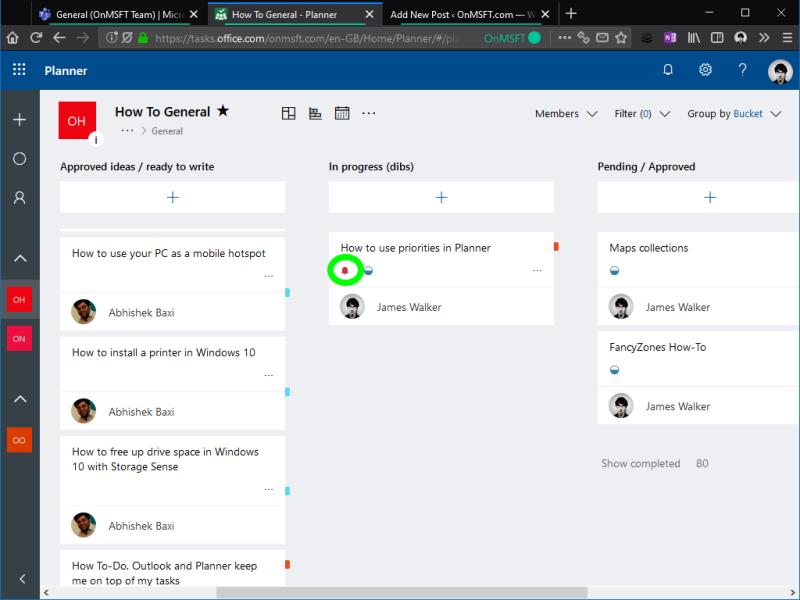
Para cambiar la prioridad de una tarea, haga clic en ella para abrir la vista de detalles de la tarea. Utilice el menú desplegable Prioridad para establecer la nueva prioridad. Las prioridades Urgente e Importante agregarán un nuevo ícono a las tareas en su tablero del Planificador. Esto significa que siempre puede ver si tiene tareas de alta prioridad que abordar.
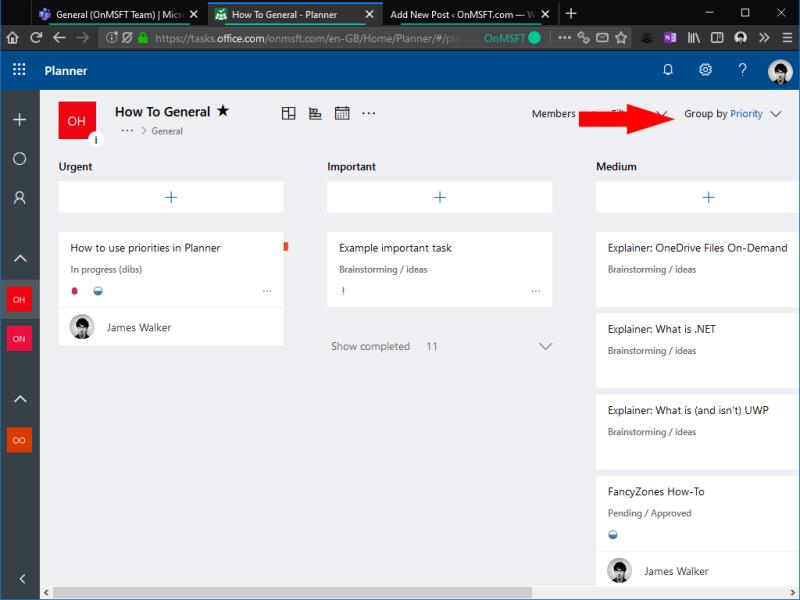
Una de las ventajas de usar prioridades integradas en lugar de etiquetas es que Planner ahora tiene opciones de vista adicionales para respaldar las prioridades. Hay una nueva opción "Agrupar por" para las prioridades, que le permite visualizar cuántas tareas tiene dentro de cada prioridad. Las tareas urgentes se muestran a la izquierda del tablero, y las tareas de baja prioridad aparecen a la derecha.
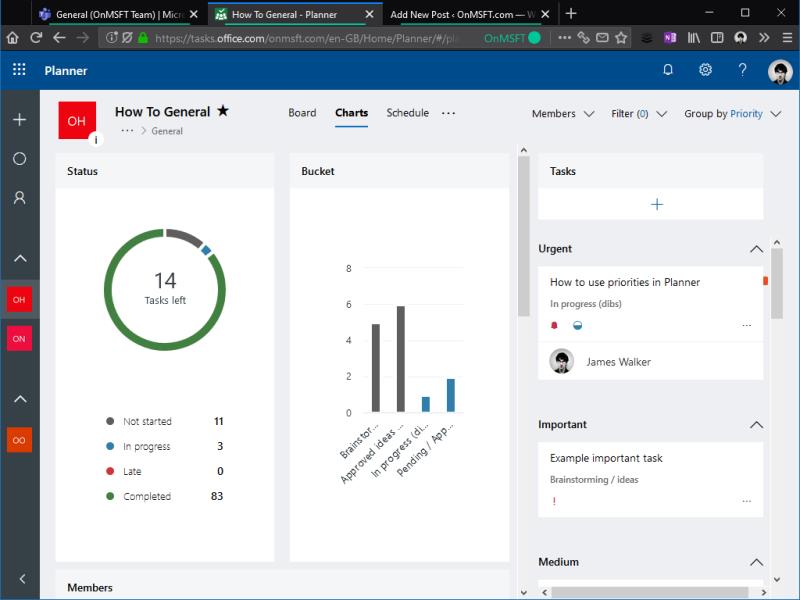
Las prioridades también aparecen en la pantalla Gráficos del planificador. La vista de tareas en el lado derecho de la página ahora separa las tareas en grupos según su prioridad, lo que le brinda aún más visibilidad de la importancia relativa de las diferentes tareas.
Como ocurre con la mayoría de las funciones de Planner, el uso de Prioridades es completamente opcional. Si no las necesita, o está contento con las etiquetas, puede ignorarlas y usar la prioridad "Media" predeterminada para cada tarea. Sin embargo, las prioridades pueden ser útiles para mantener el orden en los foros ocupados, permitiendo que todos vean de un vistazo en qué se debe trabajar a continuación.